Adminisztrációs felületek
A szolgáltatások kezeléséhez számos különböző felhasználói felület áll rendelkezésre. Az előfizetése típusától és dátumától függően, a feladatok végrehajtásához különböző felületeket kell használnia.
Infrastructure Console
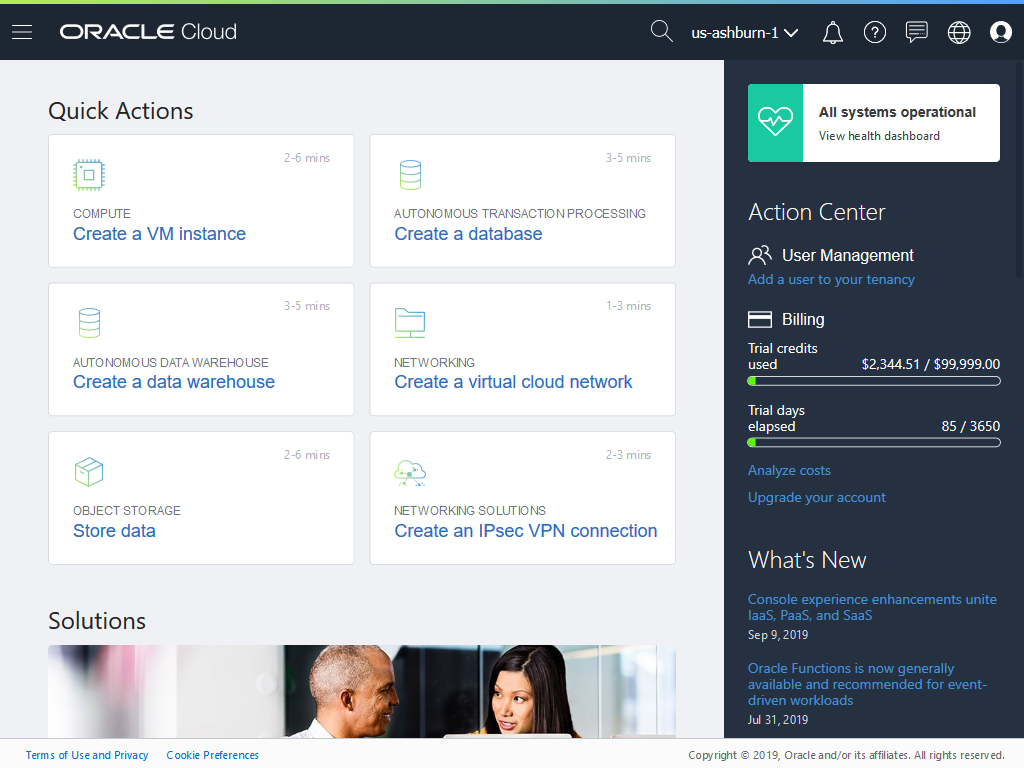
Ha az Oracle Cloud Infrastructure (OCI) rendszeren futó Oracle Content Management példánnyal rendelkezik, az Infrastructure Console segítségével létrehozhatja, kezelheti és megtekintheti Oracle Cloud erőforrásait.
Az Infrastructure Console eléréséhez jelentkezzen be az Oracle Cloud alkalmazásba a felhőalapú fiók rendszergazdájaként. A fiókja nevét és a bejelentkezési adatokat az üdvözlő e-mailben találja.
Infrastructure Classic Console
Az előfizetése típusától és dátumától függően használhatja az Infrastructure Classic Console alkalmazást az Oracle Cloud szolgáltatások, valamint a felhasználók és csoportok kezelésére. Amikor bejelentkezik az Oracle Cloud szolgáltatásba, a rendszer automatikusan az előfizetésének megfelelő konzolra irányítja.
Az irányítópult megjeleníti a meglévő szolgáltatásait és azok állapotát, lehetővé teszi új szolgáltatások létrehozását, illetve megjeleníti az Ön számlázási és szolgáltatáshasználati adatait.
Az Infrastructure Classic Console eléréséhez:
- Jelentkezzen be az Oracle Cloud alkalmazásba a felhőalapú fiók rendszergazdájaként. A fiókja nevét és a bejelentkezési adatokat az üdvözlő e-mailben találja.
- A jobb felső sarokban kattintson a felhasználó profilképére, majd a Szolgáltatás felhasználói konzolja elemre.
- Kattintson az Infrastructure Classic Console elemre.
Identity Cloud Service (IDCS) Console
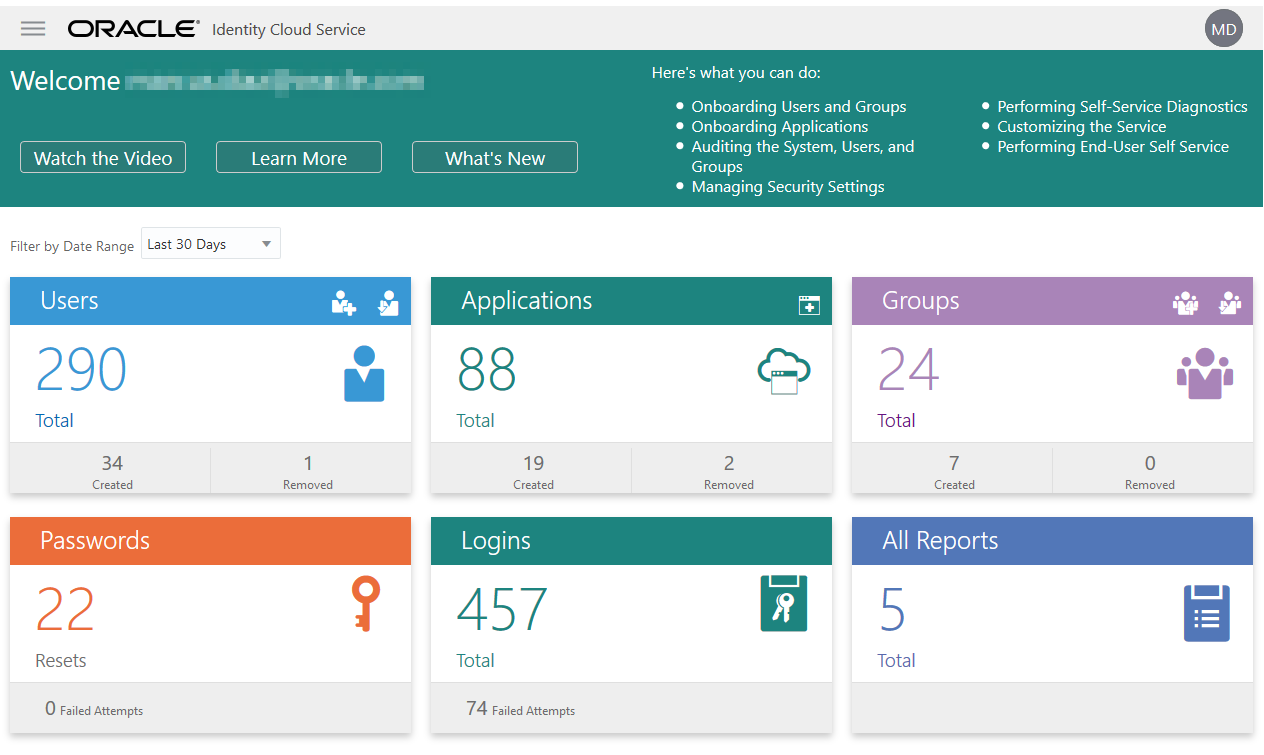
Az Identity Cloud Service (IDCS) felhasználók és csoportok kezelésére használható. Lásd a Felhasználók hozzáadása című részt ebben a könyvben vagy a Felhasználók hozzáadása IDCS szolgáltatással rendelkező felhőalapú fiókhoz című részt itt: Getting Started with Oracle Cloud.
Az Identity Cloud Service (IDCS) elérése:
- Jelentkezzen be az Oracle Cloud alkalmazásba a felhőalapú fiók rendszergazdájaként. A fiókja nevét és a bejelentkezési adatokat az üdvözlő e-mailben találja.
- Az Infrastructure Console alkalmazásban kattintson a bal felső sarokban található
 ikonra a navigációs menü megnyitásához, utána kattintson az Identitás és biztonság, majd az Identitás szakaszban az Összevonás elemre.
ikonra a navigációs menü megnyitásához, utána kattintson az Identitás és biztonság, majd az Identitás szakaszban az Összevonás elemre. - Az Összevonás oldalon kattintson az OracleIdentityCloudService elemre, majd az Identitásszolgáltató adatai oldalon kattintson az Oracle Identity Cloud Service Console alkalmazásra mutató hivatkozásra. Ekkor megnyílik az IDCS Console alkalmazás egy új ablakban.
Az Oracle Content Management Felügyelet: Rendszer felülete
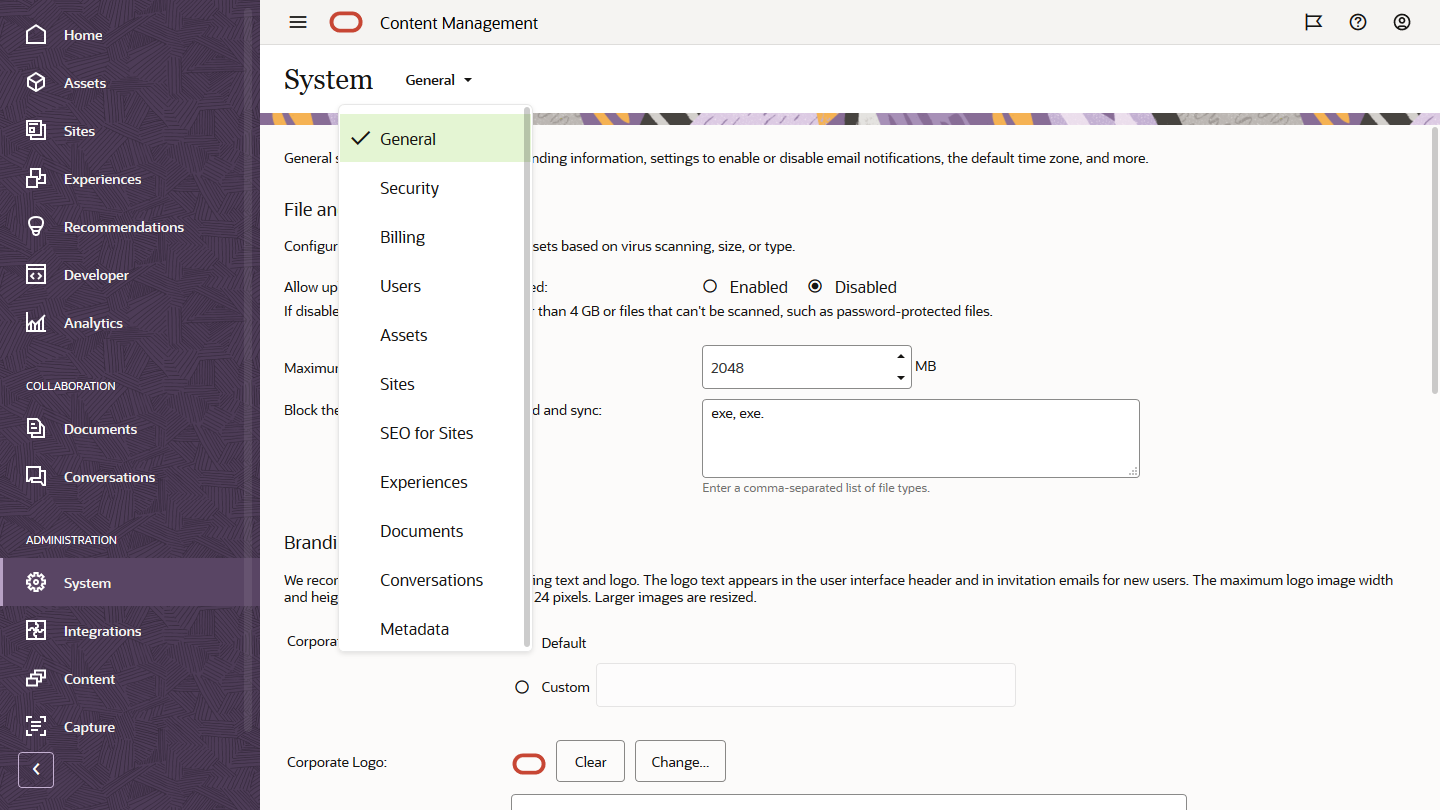
A(z) GUID-8E254956-20D3-40AE-BBB9-241CEB5D5C95-default.png ábra leírása
Az Oracle Content Management Felügyelet: Rendszer felületén engedélyezheti az értesítéseket, kezelheti az alapértelmezett beállításokat (például felhasználói kvóták és időzónák), egyéni márkajelzést vehet fel, illetve itt kezelheti az egyéni alkalmazásokat.
Az Oracle Content Management Felügyelet: Rendszer felületének elérése:
-
Miután rendszergazdaként bejelentkezett az Oracle Content Management webes alkalmazásba, a navigációs menü Adminisztrálás területén kattintson a Rendszer gombra.
- A Rendszer menün jelöljön ki egy oldalt:
- Általános: Fájltípusok és fájlméretek korlátozása; a márkajelzés testreszabása; az értesítések engedélyezése vagy letiltása; az alapértelmezett időzóna, nyelv, dátum- és időformátum beállítása.
- Biztonság: A CORS forráshelyeinek beállítása és az Oracle Content Management szolgáltatásból származó beágyazott tartalom megjelenítésének engedélyezése más tartományokban.
- Számlázás: Megadhatja azokat a határértékeket, amelyeknél értesítést kér a számlázási mutatószámokról. Ezek a beállítások kizárólag az Oracle Cloud Infrastructure (OCI) környezetben futó Oracle Content Management szolgáltatásra vonatkoznak.
- Felhasználók: A felhasználók kezelése; az alapértelmezett szerepkör beállítása az új mappatagok számára; a felhasználói adatok szinkronizálása; annak beállítása, hogy megjelenjenek-e alapértelmezés szerint a beszélgetés tagsági üzenetei a felhasználónak; a felhasználó tárolási kvótáinak felülírása; a fájlokra vonatkozó tulajdonjog áthelyezése a megszüntetett felhasználóktól.
- Forrásanyagok: Annak kezelése, hogy hány megjelenítés menthető az egyes forrásanyagoknál, és hogy mekkora a videofájl legfeljebb megengedett mérete.
- Webhelyek: Webhelyek hozzáférés-vezérlési beállításainak engedélyezése és alapértelmezett webhelysablonok telepítése.
- SEO webhelyekhez: Az elő-megjelenítés engedélyezése webhelyekhez és további felhasználói ügynökök konfigurálása.
- Élmények: Élmények engedélyezése, így a tartalom változásai vagy a közzétételi állapot alapján automatikusan frissítheti az Oracle Content Management szolgáltatáson kívül kezelt élményeket.
- Dokumentumok: Az alapértelmezett felhasználói tárolási kvóta beállítása, a tárolási hely kezelése és a hivatkozások alapértelmezett működésének beállítása.
- Beszélgetések: Beszélgetésekben használt számjeles címkék korlátozása adott szavak használatának kizárásához a számjeles címkék keresésénél.
- Metaadatok: Metaadatok (egyéni tulajdonságok) kezelése, így a felhasználók gyorsan kategorizálhatják a fájlokat és a mappákat kiegészítő leírásokkal.
Az Oracle Content Management Felügyelet: Integrációk felülete
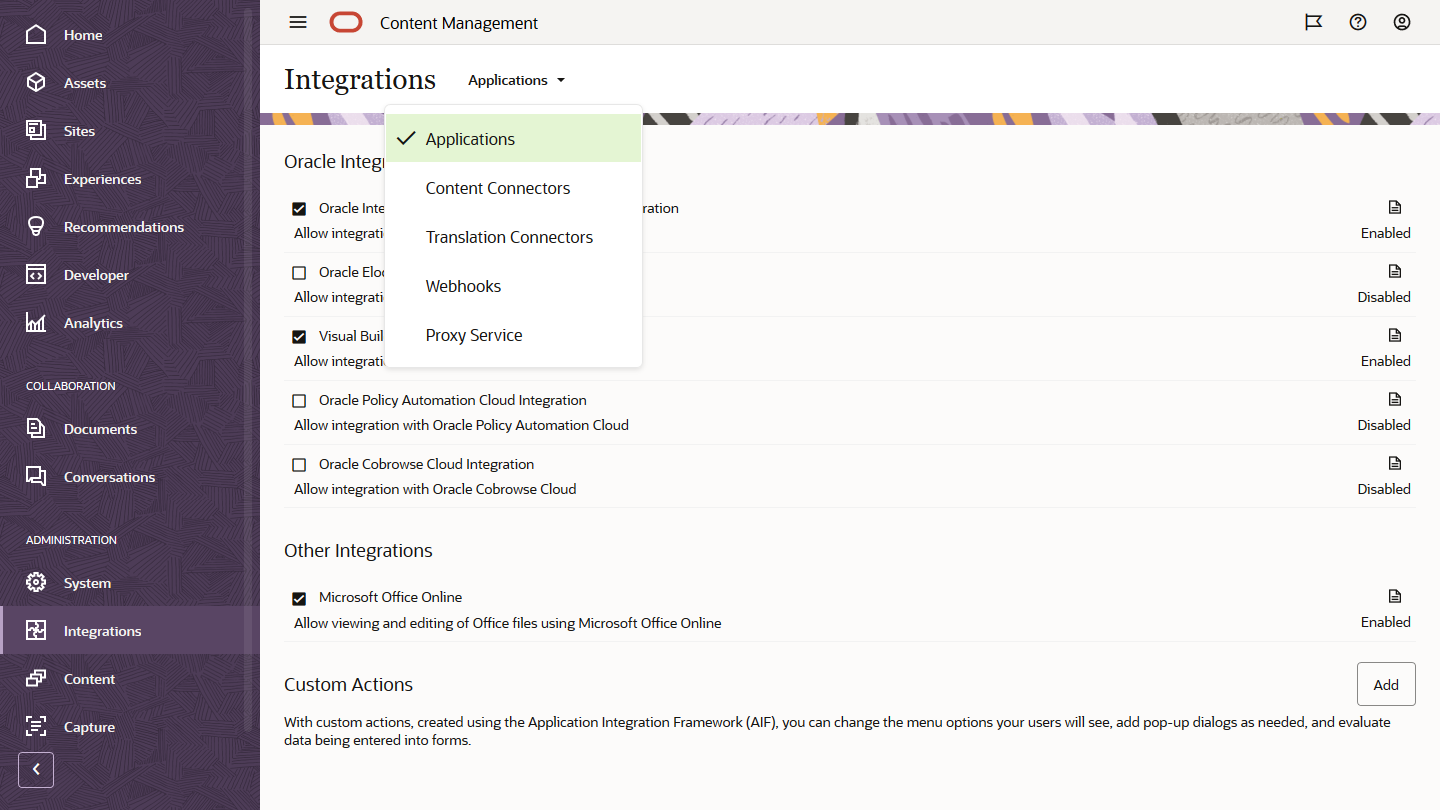
A más alkalmazásokkal való integrációt a Felügyelet: Integrációk felületen engedélyezheti.
Az Oracle Content Management Felügyelet: Integrációk felületének elérése:
- Miután rendszergazdaként bejelentkezett az Oracle Content Management webes alkalmazásba, a navigációs menü Adminisztrálás területén kattintson az Integrációk gombra.
- Az Integrációk menün az Alkalmazások, Tartalomcsatlakozók, Fordítási csatlakozók, Webhookok vagy a Proxyszolgáltatás elemet választhatja.
A környezettől függően az integrálás a következő szolgáltatásokkal lehetséges: Oracle Process Cloud Service, Oracle Eloqua Cloud Service, Oracle Visual Builder, Oracle Intelligent Advisor vagy Oracle Cobrowse Cloud Service. Ezeket a feladatokat az Integrating and Extending Oracle Content Management című rész ismerteti.
Az Oracle Content Management Felügyelet: Tartalom felülete
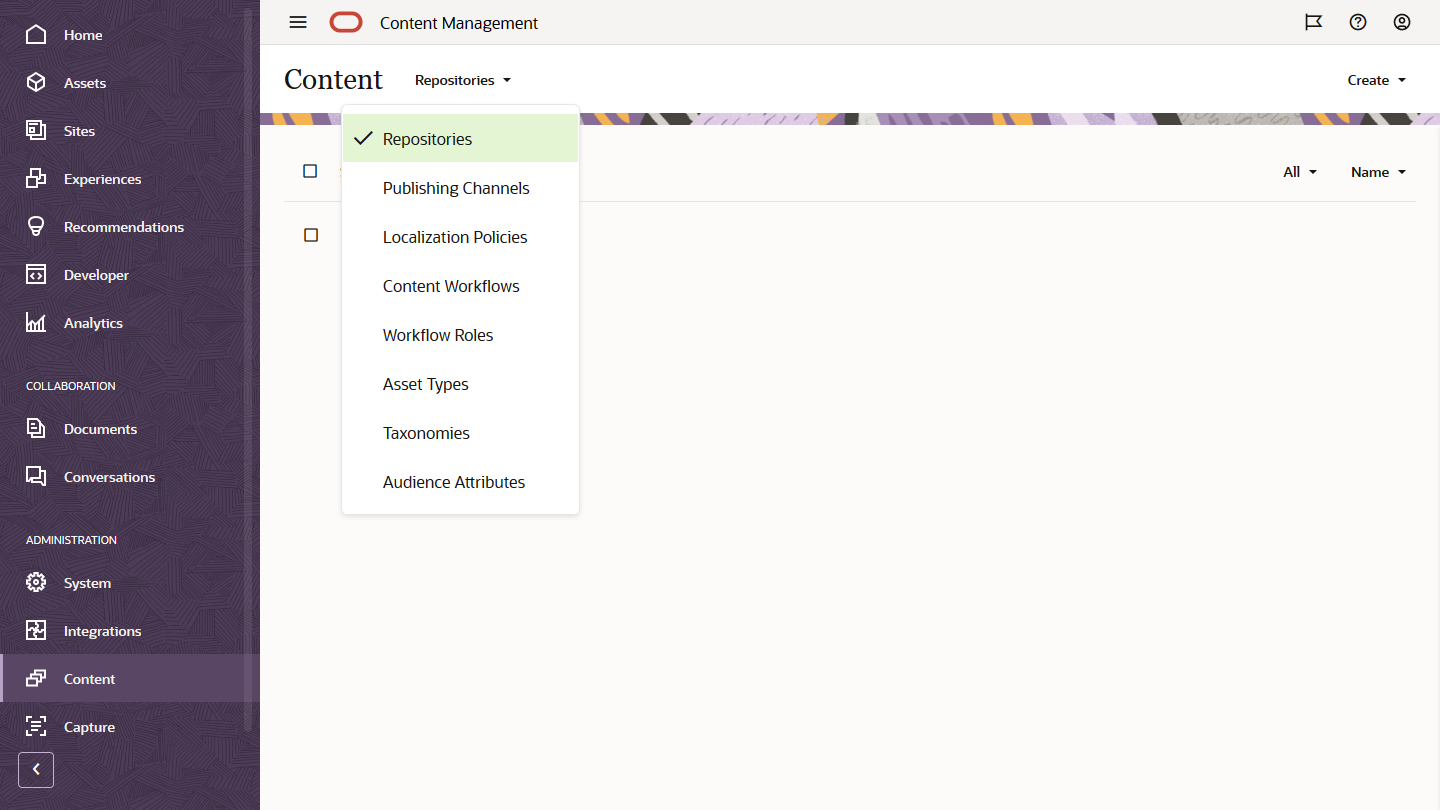
Az adattárak és tartalmak rendszergazdái a Felügyelet: Tartalom felületen kezelhetik a forrásanyagok adattárait, a közzétételi csatornákat, a honosítási alapszabályokat, tartalomtípusokat és osztályozásokat. Ezeket a feladatokat az Managing Assets with Oracle Content Management című rész ismerteti.
Az Oracle Content Management Felügyelet: Tartalom felületének elérése:
- Miután rendszergazdaként bejelentkezett az Oracle Content Management webes alkalmazásba, a navigációs menü Adminisztrálás területén kattintson a Tartalom gombra.
- A Tartalom menün választhatja az Adattárak, Közzétételi csatornák, Honosítási alapszabályok, Tartalom-munkafolyamatok, Munkafolyamat-szerepkörök, Forrásanyagtípusok, Osztályozások vagy a Célközönség-attribútumok elemet.
Az Oracle Content Management Felügyelet: Rögzítés felülete
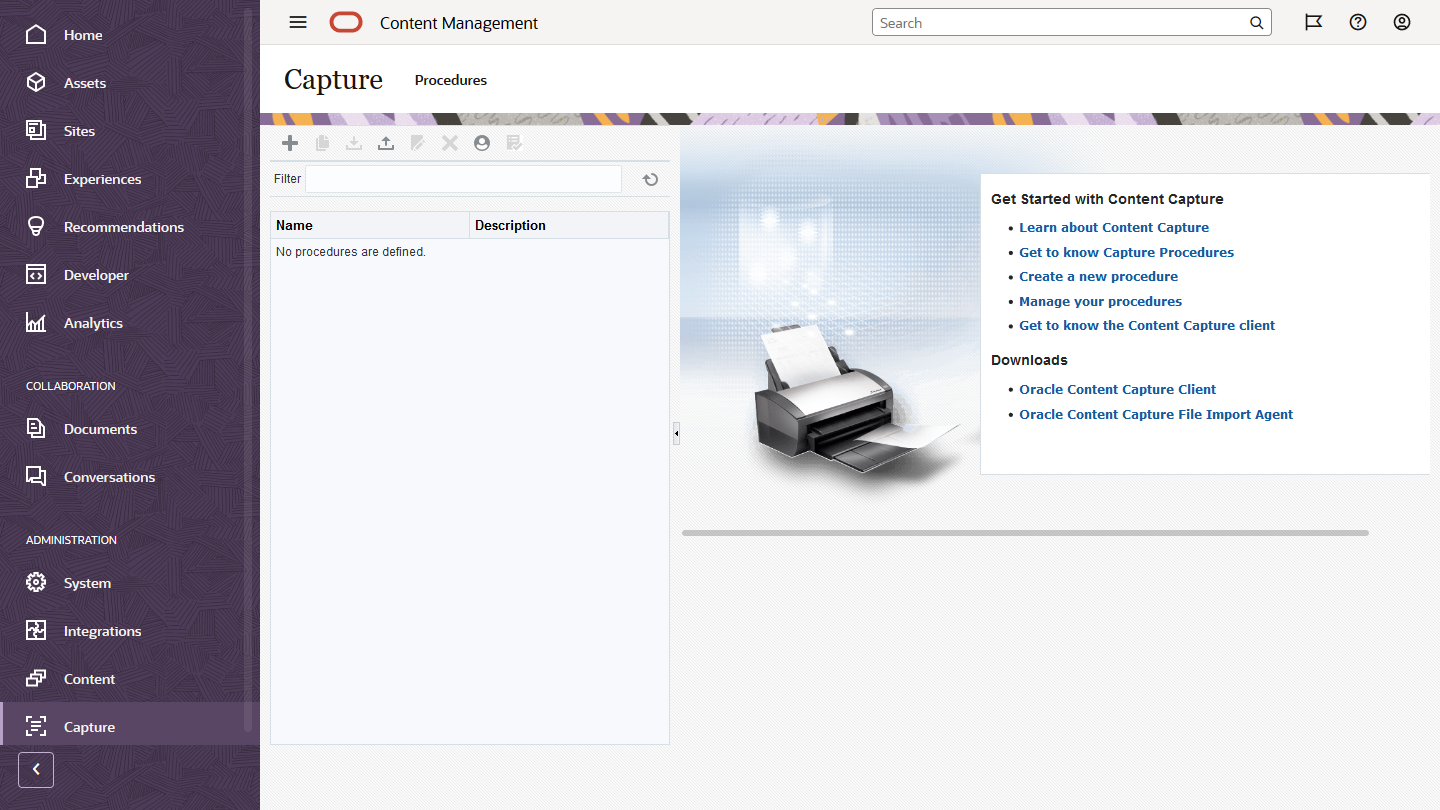
A Content Capture rendszergazdái eljárásokat kezelhetnek olyan munkafolyamatok definiálásához, amelyekkel fizikai dokumentumok olvashatók be és elektronikus dokumentumok importálhatók nagy méretű kötegekben, ezek feldolgozhatók és indexelhetők, valamint feltölthetők az Oracle Content Management szolgáltatásba tárolásra és/vagy további feldolgozásra. Ezek a műveletek a Felügyelet: Rögzítés felületen kezelhetők. Ezeket a feladatokat az Capturing Content with Oracle Content Management című rész ismerteti.
Az Oracle Content Management Felügyelet: Rögzítés felületének elérése:
- Miután rendszergazdaként bejelentkezett az Oracle Content Management webes alkalmazásba, a navigációs menü Adminisztrálás területén kattintson a Rögzítés gombra.
- Az oldal bal oldali része az eljárások kezelésére szolgál, ahol eljárásokat hozhat létre, szerkeszthet, törölhet, importálhat és exportálhat. Az oldal jobb oldali része az eljárások konfigurálására szolgál, ahol minden eljárást az adott tartalomrögzítési környezeteknek megfelelően alakíthat ki.
